如何设置电话录音功能 手机通话录音设置方法
更新时间:2024-03-06 14:53:50作者:xtyang
在日常生活中,我们经常需要记录电话通话内容,以备日后查看或作为证据,而现在手机已经成为我们生活中不可或缺的工具之一,因此手机通话录音功能成为了一项非常实用的功能。如何设置手机的通话录音功能呢?在本文中我们将为大家介绍如何设置手机的通话录音功能,让您轻松记录重要的通话内容。
步骤如下:
1.首先,找到系统的设置功能,点击进入。在设置界面中往上滑动屏幕。
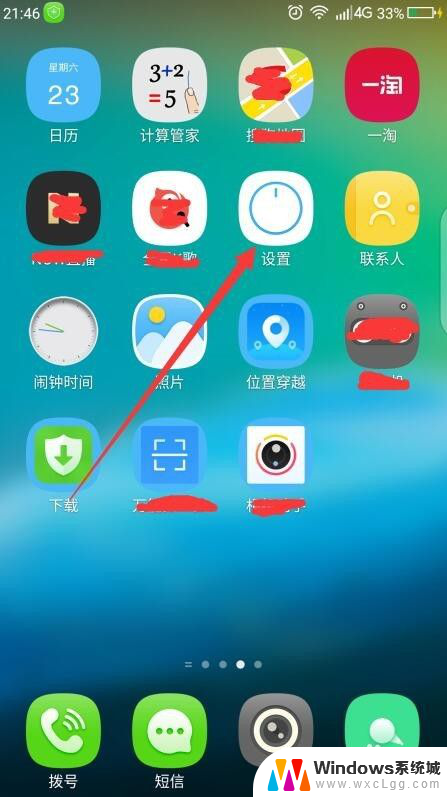
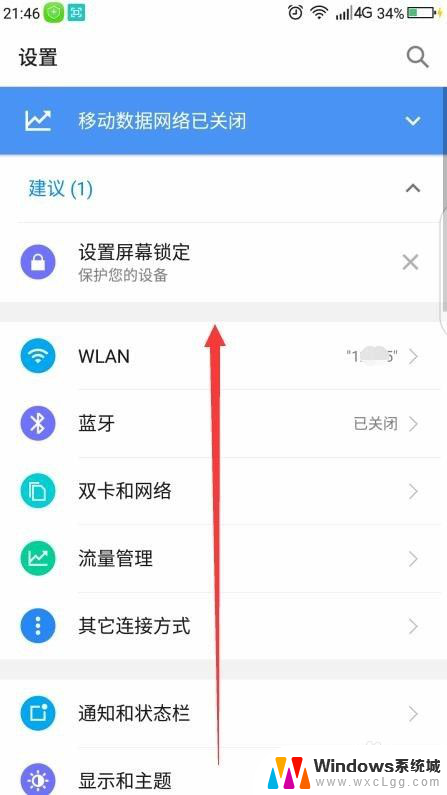
2.找到通话记置功能,点击进入。再找到“通话自动录音”,点击进入。
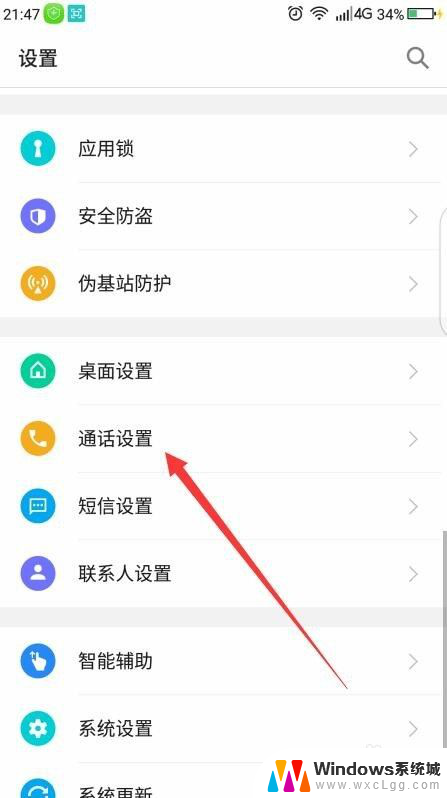
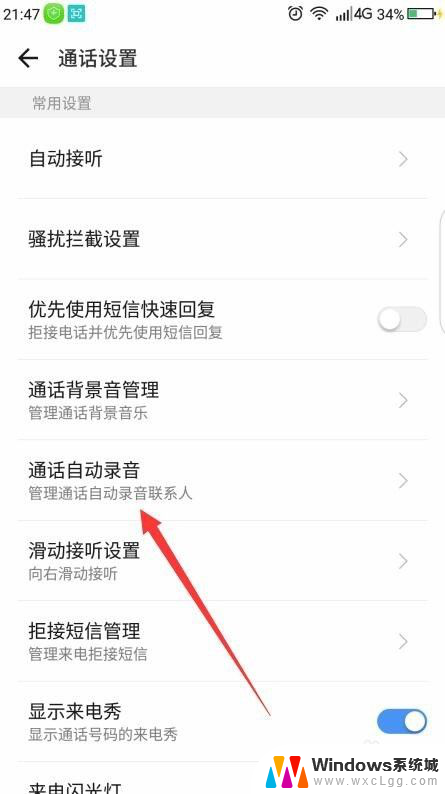
3.进入通话自动录音界面,在右侧有个滑块,点击滑块,使其变成蓝色。
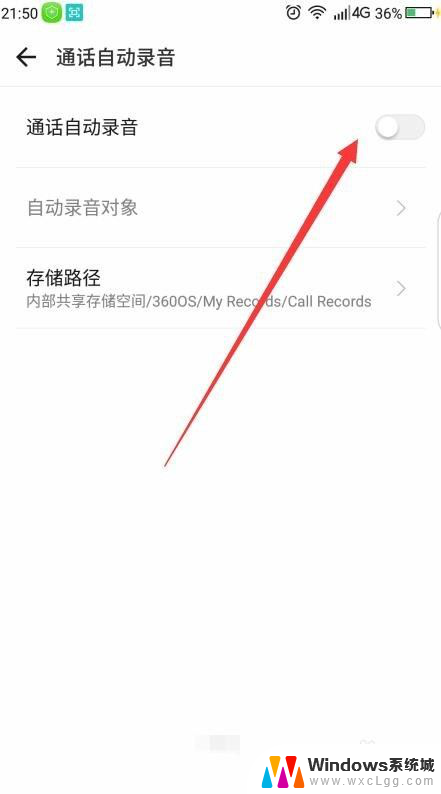
4.下方的“自动录音对象”灰色字变成黑色,此时可以点击选择要录音的对象。
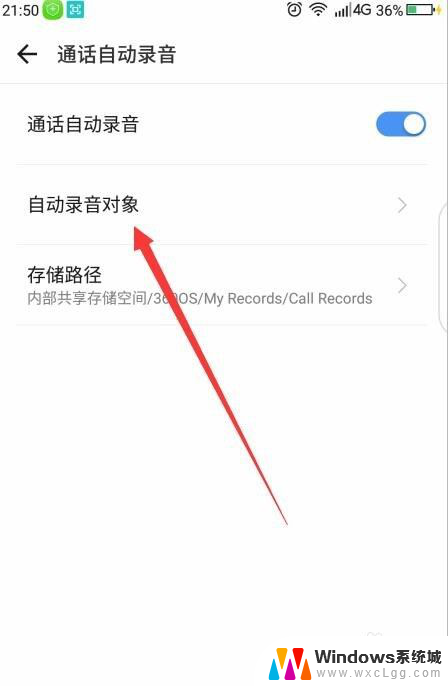
5.可以是全部通话,也可以是仅来电通话或是仅去电通话。点击“仅来电通话”。
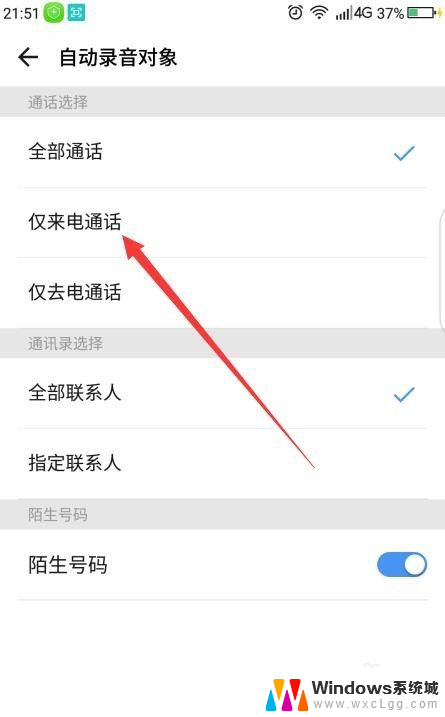
6.下方选择是全部联系人都录还是指定联系人。点击指定联系人,下方又出现一个录音联系人管理,点击进入。
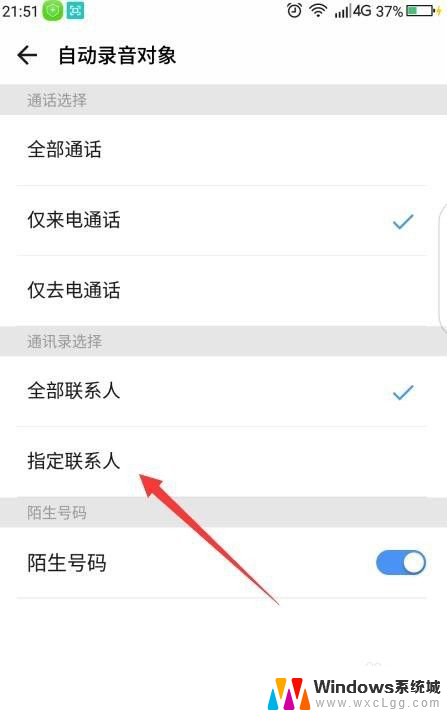
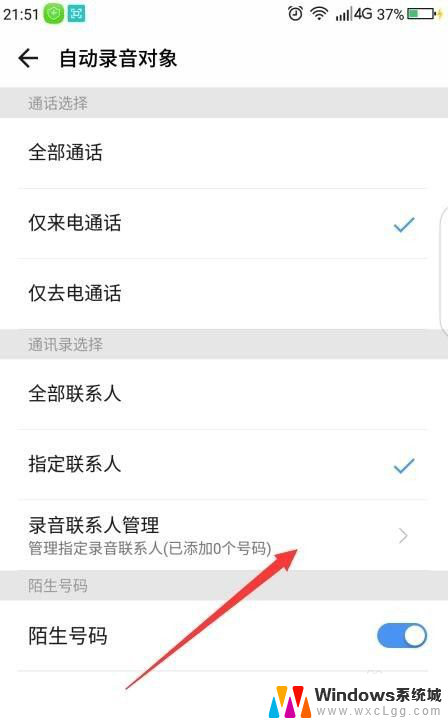
7.在最底下点击“添加联系人”,弹出手机通讯录里所有人。勾选以后要录音的联系人。
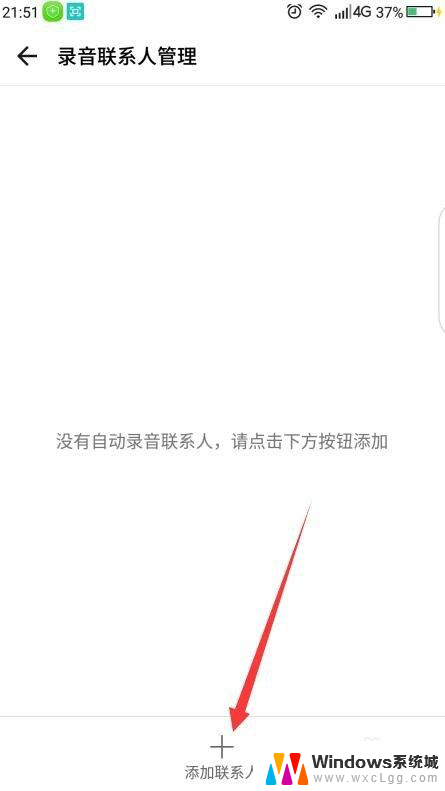
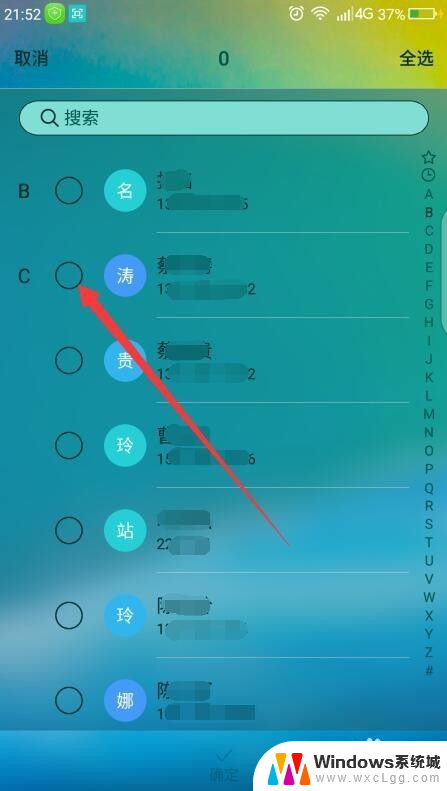
8.点击底部的确定按钮,显示出录音联系人。如果还要,继续点下方的添加联系人。不要了就点左上角的返回按钮就可以了。
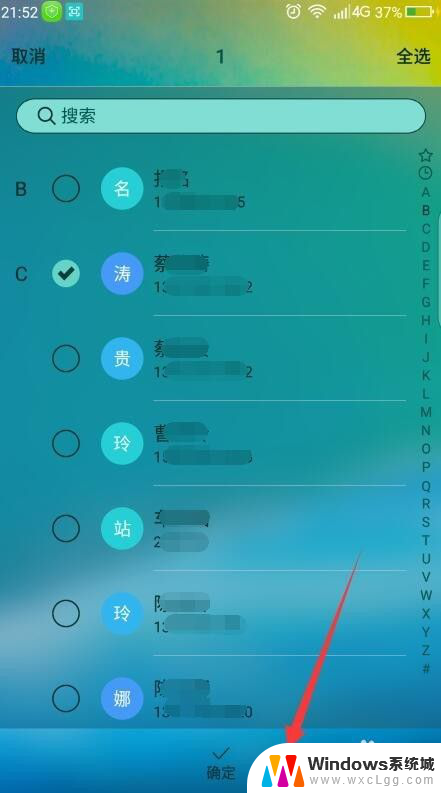
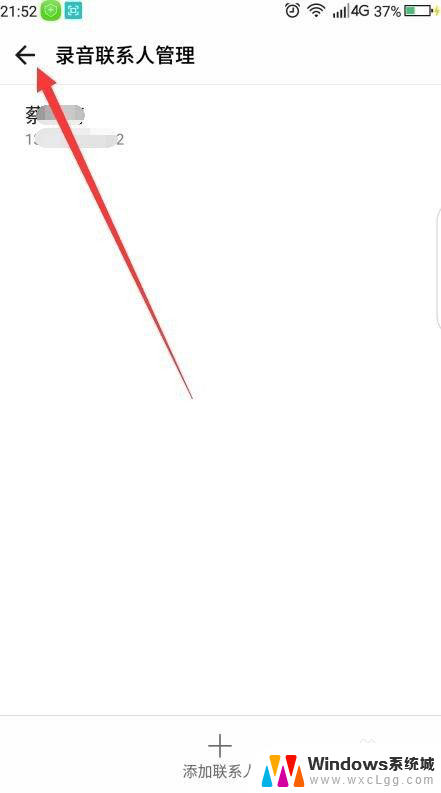
以上就是如何设置电话录音功能的全部内容,碰到相同情况的朋友们赶紧参照小编的方法来处理吧,希望能对大家有所帮助。
如何设置电话录音功能 手机通话录音设置方法相关教程
-
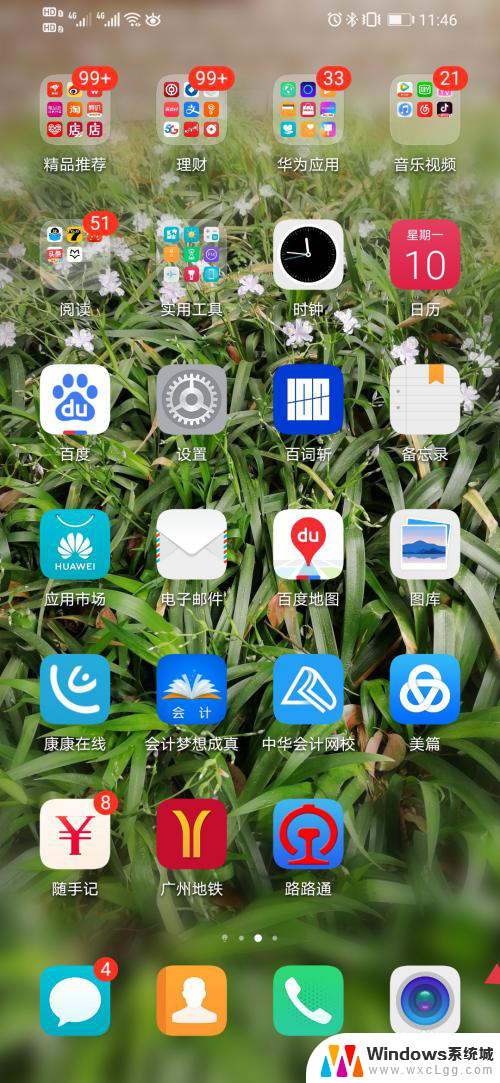 如何取消通话录音设置 如何停止手机自动录音通话
如何取消通话录音设置 如何停止手机自动录音通话2023-12-01
-
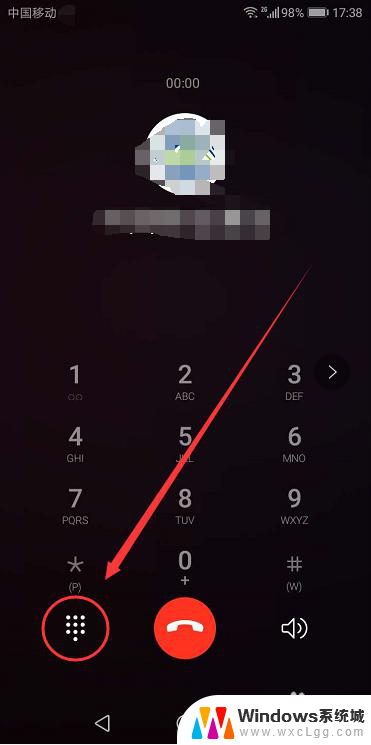 录音机打电话可以录音吗 打电话时怎么在手机上录音
录音机打电话可以录音吗 打电话时怎么在手机上录音2023-12-27
-
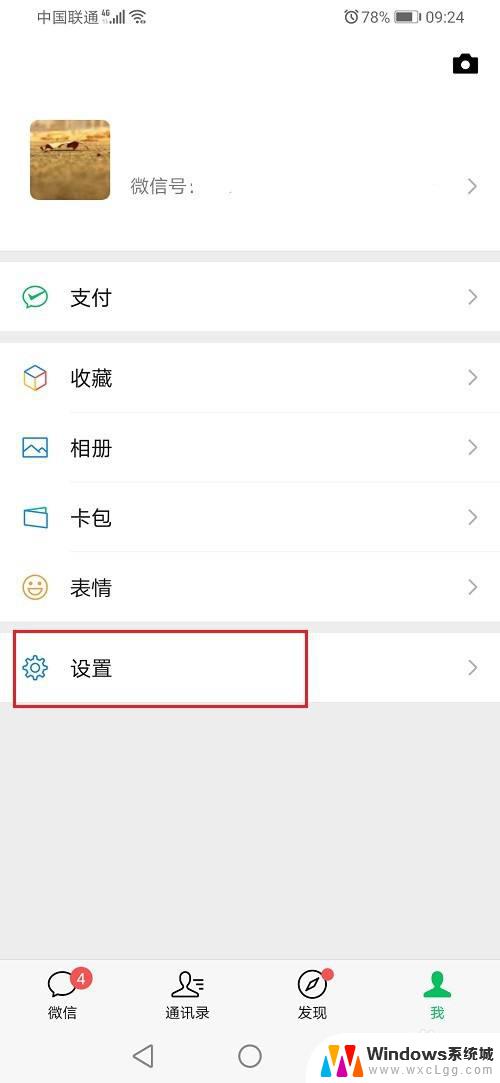 微信可以关闭语音通话功能吗 微信如何关闭语音通话功能
微信可以关闭语音通话功能吗 微信如何关闭语音通话功能2023-10-22
-
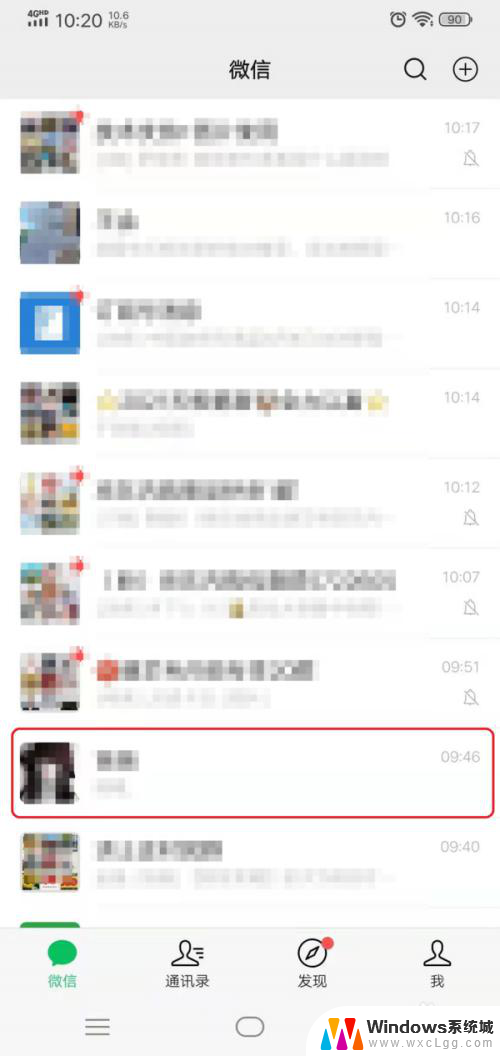 微信语音怎么可以录音 微信语音通话如何录音
微信语音怎么可以录音 微信语音通话如何录音2024-05-05
-
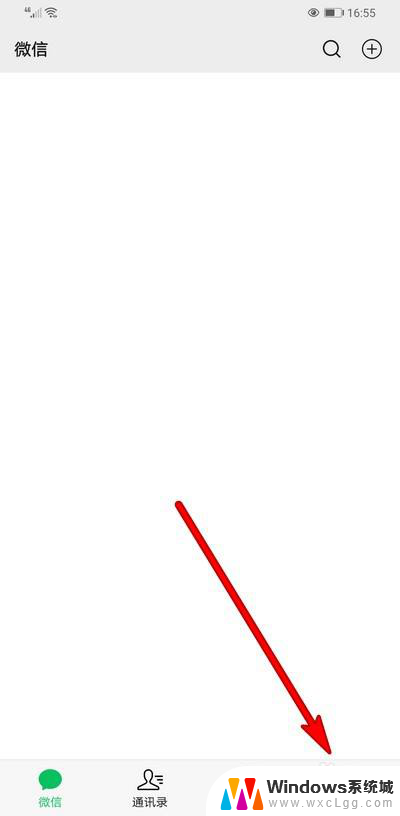 微信语音通话没提示 微信语音通话没有提醒音怎么设置
微信语音通话没提示 微信语音通话没有提醒音怎么设置2024-08-08
-
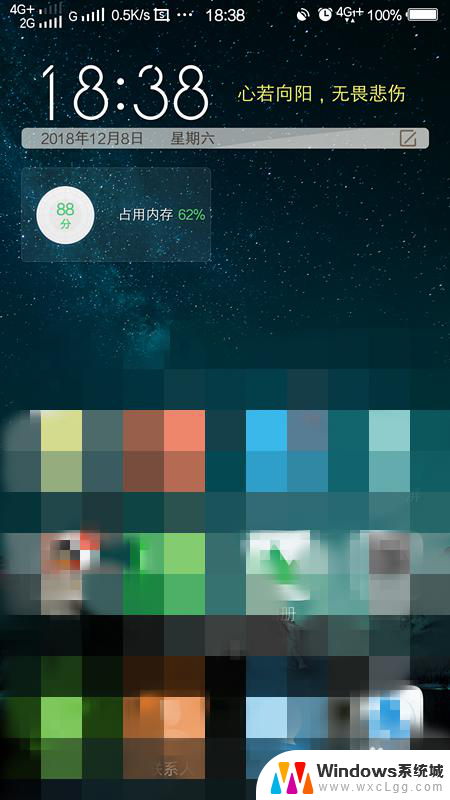 如何设置电话壁纸 手机通话如何设置自定义背景
如何设置电话壁纸 手机通话如何设置自定义背景2024-04-02
电脑教程推荐